Как сделать чтобы xbox one не выключался в режиме ожидания
Обновлено: 07.07.2024
Ваш Xbox One выключается сам по себе, а вам интересно, что происходит ?! Этого вообще не должно происходить, но это так, так что это проблема. Вам может быть интересно, если Вы взламывается. Ну, нет, но в то же время в наши дни нельзя ничего исключать. Хотя мы уверены, что ваш Xbox One не вмешался с внешними силами, мы действительно считаем, что некоторые из вещей, которые мы собираемся обсудить ниже, вероятно, являются причиной, поэтому проверяйте их, пока не найдете тот, который устраняет вашу очевидную проблему.
Xbox One продолжает выключаться или включать
Проблемы с Xbox One распространены с момента его выпуска. Таким образом, теперь у нас есть более широкое представление о том, как решать многие проблемы. Если ваш Xbox One продолжает выключаться или включаться, эти советы обязательно помогут вам:
- Очистите емкостную кнопку питания
- Проверьте настройки Kinect
- Отключить мгновенный запуск
- Выключите HDMI-CEC.
Давайте подробно рассмотрим предложения.
1]Очистите емкостную кнопку питания.
Дело в том, что Microsoft позаботилась о том, чтобы добавить емкостную кнопку питания на Xbox One, и это не всегда сулит ничего хорошего. Дело в том, что причиной может быть мусор из-за его чувствительности к прикосновениям, поэтому возьмите мягкую ткань и просто протрите ее.
Перед чисткой кнопки убедитесь, что консоль отключена от стены.
2]Kinect, виноват?
Если вы один из тех немногих, кто все еще использует камеру Kinect с Xbox One, скорее всего, проблема в этом. При произнесении слова «Xbox Off» или «Xbox On» камера автоматически выключит или включит вашу консоль.
Голос команды не идеальны; поэтому произнесение простых слов может заставить Kinect выключить Xbox One. В этом случае нам нужно будет внести некоторые изменения в камеру, поэтому продолжайте.
Чтобы отключить эту функцию, выберите «Настройки»> «Питание и запуск»> «Режим питания и запуск». Оттуда обязательно выключите Разбудите Xbox, сказав: «Привет, Кортана, Xbox включен». Это должно делать свое дело.
3]Отключить мгновенное включение
Отключите его, перейдя в Настройки> Питание и запуск> Режим питания и запуск, затем выберите Режим питания. Отсюда измените Instant На к энергосбережению и Вы хорошо пойти.
4]Отключите HDMI-CEC.
Для тех, кто не знает, на рынке есть телевизоры, которые при включении автоматически загружают ваш Xbox One, и это не всегда идеально. Теперь это связано с функцией HDMI-CEC, поэтому мы предлагаем зайти в настройки вашего телевизора и отключить эту функцию, пока она снова не понадобится.
Раздел настроек Режим включения и запуск из категории Общие содержит в себе параметры, отвечающие за поведение консоли при включении и выключении.
Основные опции:
- Выбор полного отключения или перехода в спящий режим при выключении консоли;
- Автоматическое выключение или переход в спящий режим при бездействии;
- Управление подключёнными устройствами.

Режим включения
На выбор есть два режима: Энергосбережение и Мгновенный запуск.

При выключении консоли с выбранным режимом Энергосбережение устройство полностью отключается. Потребление энергии становится минимальным.

При выключении консоли с выбранным режимом Мгновенный запуск устройство переходит в спящий режим. Потребление энергии снижается. В спящем режиме консоль может продолжать скачивать игры из очереди загрузок, автоматически проверять и скачивать обновления игр и своей прошивки. Также консолью в спящем режиме можно управлять с помощью смартфона или компьютера, добавляя необходимые игры в очередь загрузок или отправив команду включения или старта потоковой передачи изображения.
Не рекомендуем выключать консоль из розетки, находящуюся в спящем режиме.
Дополнительно в режиме Мгновенный запуск можно настроить отключение внешнего диска при выключении консоли. При активации этой опции игры, установленные на внешний диск, не будут продолжать скачиваться и обновляться в спящем режиме.
При запуске переходить к ТВ — опция, отвечающая за запуск приложения для просмотра ТВ при включении консоли. Нужна тем, кто использует Xbox в первую очередь для просмотра ТВ, а не для игр.
Выключение при бездействии
Опция Выключить через отвечает за время, через которое выключится консоль, если не нажимать никакие кнопки на геймпаде.


Эта настройка срабатывает только в играх и меню, т.е. консоль не выключится, если вы смотрите кино, стрим или другое видео.
Параметры включения ТВ и A/V
Эта опция позволяет вашей консоли управлять подключёнными к ней устройствами. Например, вы включаете Xbox, а он самостоятельно включает телевизор.

Не все устройства поддерживают подобное управление. В некоторых случаях могут случаться ситуации, когда Xbox при включении выключает уже включённый телевизор или наоборот и т.п.
Для настройки выберите устройство, управление которым хотите поручить консоли.

Далее нажмите Настройка ТВ.

В большинстве случаев настройка пройдёт автоматически за несколько секунд. Если настроить автоматически не удалось, то выберите пункт Ввести вручную или Введите дистанционный код ТВ и следуйте дальнейшим указаниям системы. Сам код можно узнать в инструкции к своему ТВ, у производителя или найти в интернете.

Если настройка прошла удачно, то у вас появится возможность задать команды, которые Xbox будет отправлять при определённых условиях.

Другие опции
Запуск: звук колокольчиков — звук, издаваемый консолью при включении. Можно отключить или задать определённые условия.
Полное завершение работы — полностью выключить консоль, даже если выбран режим Мгновенный запуск.
Перезагрузить — перезагрузить консоль.
Владельцы Xbox One должны знать, что консоль никогда не отключается полностью. По умолчанию включен режим мгновенного включения, и это позволяет вашей консоли быстро загружаться, автоматически получать обновления или, если у вас есть Kinect, разбудить его своим голосом.
Даже если у вас нет Kinect, ваша консоль запускается намного быстрее (согласно Microsoft, две секунды) с включенной настройкой Instant-On.

Хотя это удобная функция, она также требует больше электричества, и, хотя некоторые дополнительные расходы на электричество могут показаться незначительными, примерно на 20 долларов в год, возможно, вы захотите сэкономить энергию и сэкономить немного денег.,
Если бы каждый владелец Xbox One делал это в Соединенных Штатах, мы могли бы сэкономить до 250 миллионов долларов в год на затратах на электроэнергию.
Включить режим энергосбережения для Xbox One
Чтобы перевести Xbox One в режим энергосбережения, выберите «Настройки»> «Питание и запуск», а затем «Режим питания» в столбце «Параметры питания».

Измените его с Instant-On на энергосбережение.

Сколько энергии тратит Xbox One, когда он не используется?
Стоит отметить, что Xbox One в настоящее время является самой энергоемкой игровой консолью. Почти половина годового потребления энергии приходится на режим мгновенного включения.
Вот некоторые интересные результаты недавнего исследования, проведенного Советом по защите природных ресурсов или NRDC:
- Почти половина годовой энергии Xbox One потребляется в режиме ожидания при подключении, когда консоль непрерывно потребляет более 15 Вт, ожидая, пока пользователь скажет «Xbox on», даже среди ночи или в течение рабочего дня, когда никто не работает. дом. Если оставить его без изменений, эта единственная функция будет отвечать за 400 миллионов долларов в ежегодных счетах за электроэнергию и эквивалентную годовую мощность большой электростанции мощностью 750 мегаватт. Xbox One потребляет меньше энергии, чем PS4 во включенном режиме. Тем не менее, Xbox One потребляет гораздо больше энергии, когда он не используется (режим ожидания подключения).
Как отключить режим энергосбережения в LG

Как отключить опцию энергосбережения USB-порта

Операционная система Microsoft Windows 7 позволяет компьютеру отключать питание USB-устройств для экономии энергии. Если вы используете ноутбук, эта функция может помочь, если вы делаете .
Как активировать игры для Xbox One или бесплатную пробную версию Xbox One Live Gold

Как активировать приобретенные вами игры (например, FIFA 14) или пробную версию Xbox One Live Gold, используя Kinect и полученный вами код.

(Изображение предоставлено: будущее)
Если вы знакомы с приложением настроек Xbox Series X, вы, вероятно, заметили, что в системе есть несколько доступных режимов питания и запуска. Так что, если вы хотите объяснить режим ожидания Xbox Series X, мы вам поможем.
Обзор Xbox Series X | Как установить игры для Xbox Series X | Как перенести игры на Xbox Series X внешний перенос | Кнопка Xbox Share | Совместимость с контроллером Xbox Series X и аксессуарами | Как подключить контроллер Xbox Series X | Какие диски работают в Xbox Series X | Может ли Xbox Series X воспроизводить фильмы Blu-ray | Как извлечь диск Xbox Series X
Сначала получите лучшие предложения Xbox Series X!
Мы отправим вам лучшие предложения Xbox Series X, как только они будут доступны.
Объяснение энергосберегающего режима ожидания Xbox Series X

(Изображение предоставлено: будущее)
Энергосберегающий режим Xbox Series X будет означать, что ваша консоль полностью отключится после того, как вы выключите консоль. Он предлагает самое низкое энергопотребление и более безопасен для окружающей среды, что определенно необходимо учитывать в наши дни. Это означает, что вам нужно каждый раз подождать около 20 секунд, пока консоль включится из холодного состояния, хотя это не самое долгое ожидание в мире, хотя любые игры, которые вы оставили в приостановленном состоянии через Xbox Quick Resume, по-прежнему будут будь там. Энергосберегающий режим удобен для уменьшения занимаемой площади, но он означает, что обновления игры не будут устанавливаться автоматически, когда консоль выключена, так что имейте это в виду.
Прочитайте больше Fortnite: разместите видеокамеру в разных местах десантного корабляОбъяснение режима мгновенного включения Xbox Series X
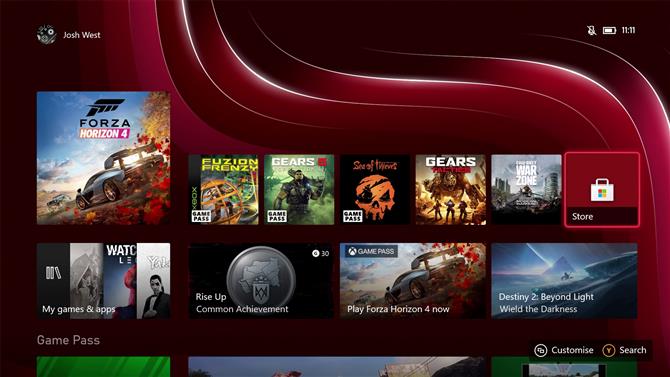
(Изображение предоставлено: Future / Xbox)
Режим мгновенного включения Xbox Series X гарантирует, что ваша консоль перейдет из выключенного состояния в Xbox Live менее чем за пять секунд. Соедините это с Quick Resume, и это означает, что вы сможете перейти от сидения на диване к перемещению персонажа, возможно, не более чем за 20 секунд. Во всяком случае, между SSD, мгновенным включением режима ожидания и быстрым возобновлением Xbox Series X слишком быстро.
Консоли Xbox One уже семь лет, и она готовится уйти на заслуженный отдых. Впрочем, рано списывать её со счетов: обилие игр, великолепный сервис Game Pass и постоянные снижения цен обязательно приведут к повышению продаж – и не важно, что на горизонте маячит сверхмощная Xbox Series X.
Наша редакция постоянно обозревает игры, используя все современные консоли – PlayStation 4, Xbox One и Nintendo Switch, так что мы знаем о многих проблемах, свойственных тому или иному устройству. Несмотря на множество положительных качеств, Xbox One нередко заставляет своих пользователей обращаться за помощью к поисковикам. В нашем материале мы постараемся решить многие распространённые проблемы, которые мешают наслаждаться игровым процессом.
Если вы не нашли свой вопрос в списке, спросите в комментариях – мы постараемся помочь.

Как связаться с Microsoft
Если вы купили консоль не так давно, и у вас всё ещё есть чек, то вы вполне можете сами не заморачиваться, и попросить помощи у официальных представителей Microsoft. Вот телефонные номера и адреса:
Пользователи из Украины могут позволить по телефону 0 800 308 80 0 или +380 44 230 5101, а пользователи из Беларуси – по телефону 8 820 0071 0003.
Если у вас какие-то проблемы с онлайн-сервисами или многопользовательскими играми, то не трубите тревогу, и прежде всего проверьте состояние службы Xbox Live по этому адресу.
Прежде чем углубляться в текст, попробуйте цикл включения/выключения питания. Можете смеяться, но этот банальный шаг решает до 90% мелких ошибок. Для того, чтобы выключить консоль, зажмите кнопку включения (светящийся логотип Xbox) на консоли на 10 секунд – или до тех пор, пока консоль не выключится. После этого включите её и проверьте вашу ошибку. Не помогло? Читаем дальше.
Проблема №1: Геймпад теряет связь с Xbox One после каждого включения консоли
Начнём с проблемы, которая не даёт покоя нам уже давно. Когда на свет появилась Xbox One S – новая, уменьшенная в размерах версия консоли – вместе с ней Microsoft выпустила обновлённый контроллер. Кажется, всё бы хорошо, если бы не одна ошибка, очень знакомая многим обладателям именно этой ревизии.
Речь идёт о постоянной потере синхронизации после включения консоли. Ошибка наблюдается только в случае, если ваша консоль не находится в режиме сна.
Если в настройках вы выбираете режим экономии энергии, то включается Xbox дольше. Включается она прямо с геймпада, как принято, только вместо подключения контроллер начинает неистово мигать, сообщая о потере соединения. Единственное, что можно делать – это жать на кнопку синхронизации до тех пор, пока сигнал не вернётся.

Эта ошибка, конечно, не смертельная, но очень неприятная. Насколько мы можем судить, рассинхрон очень распространён именно у Xbox, где с ней сталкивался не один человек – это подтверждают треды на тематических форумах.
Так какое же решение? К сожалению, мы вынуждены резюмировать, что его нет. Это похоже как на брак геймпада, так и на ошибку софта. Наш совет: обновите прошивку контроллера и попробуйте заново. Если не поможет, то остаётся переводить консоль в режим ожидания. Это удобно: так на фоне будут загружаться все обновления, а предыдущую игру не придётся включать заново.
Разумеется, всегда остаётся вариант с обращением в сервисный центр. Там ваш контроллер могут признать браком и заменить на новый.
Проблема №2: Дисковод издаёт странные звуки
Когда речь заходит о механических повреждениях или браке консоли, то лучше самому не ковыряться, и сразу связаться с сервисной службой. Мы настоятельно советуем так и сделать, иначе можно только усугубить ситуацию.
Проблема №3: Периодически исчезает изображение (чёрный экран), но остаётся звук
Мы не раз сталкивались с тем, что после включения наша совершенно «здоровая» консоль отказывалась давать видеосигнал. Можно было услышать системные звуки, которые давали нам понять, что всё работает, как надо, однако видео не было. Это очень неприятно, и даже перезагрузка не помогала.
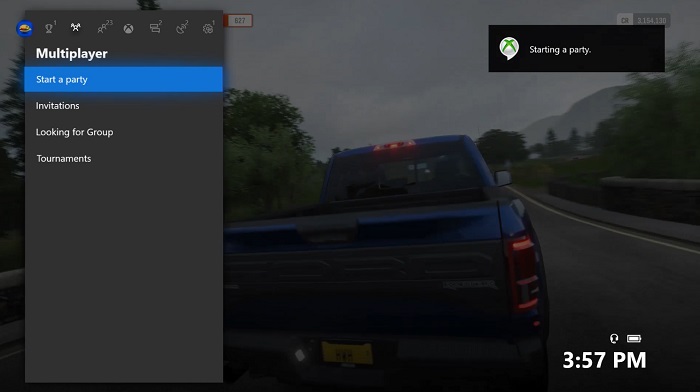
Прежде всего мы советуем заменить HDMI-кабель – именно в нём может быть проблема. Проверьте, чтобы он нигде не отходил, и попробуйте заново. Другое решение – сделать полный системный ребут. Это не так страшно, как звучит: просто зажмите кнопку включения (на корпусе) на десять секунд, а затем включите консоль. По идее, это должно помочь. Если не помогло – отсоедините Xbox от сети и дайте ей так постоять пару минуток.
Ещё одно решение – сброс настроек видео. Для этого выполните следующие шаги:
- Если в консоли есть диск, извлеките его.
- Зажмите кнопку, пока консоль не выключится.
- Зажмите кнопку выключения одновременно с кнопкой извлечения диска; сначала раздастся звуковой сигнал, но не отпускайте кнопки до тех пор, пока секунд через 10 не раздастся второй звук.
- Теперь консоль включится с низким разрешением (640 × 480). Теперь можно вновь настроить видео, как нужно.
Проблема №4: После включения консоли, находящейся в спящем режиме, из памяти консоли выгружается запущенная игра и теряется весь прогресс
Спящий режим Xbox One – очень удобная функция, позволяющая не заморачиваться загрузкой обновлений для видеоигр или самой консоли. Каждый раз, когда я вижу очередной огромный файл апдейта для Halo: The Master Chief Collection величиной в несколько десятков гигабайтов, я сожалею о том, что не поставил консоль в спящий режим. Всё-таки в Microsoft рассчитывали, что так консоль будет работать всегда, никогда, по сути, не выключаясь и всегда прислушиваясь к голосовым командам. Но это не значит, что функция не лишена своих проблем.

В отличие от PS4 (а о Switch и говорить нечего), Xbox One ведёт себя очень непредсказуемо. Если PS4 всегда сохраняет игру в памяти в спящем режиме, то вот Xbox One периодически выгружает игру без всякого объяснения. Это неприятно, но это не какой-то баг, свойственный именно вашей модели. Случается и так, что Xbox намеренно закрывает игру для того, чтобы загрузить обновление. Очень глупо, мы согласны. Но делать нечего – так уж устроена консоль.
Проблема №5: Не могу включить игру, пока не загрузится обновление
Что же делать, сдаваться? Не обязательно. Есть обход: идите в настройки интернета консоли и найдите там «режим офлайн». Включите его, и консоль потеряет связь с интернетом – и перестанет требовать от вас каких-то там загрузок. Победа? Ну, почти. Если вы, как и я, любите слушать радио или пользоваться стриминговыми сервисами на фоне игры, то они не будут работать. Опять же, это не баг системы, а именно что неудобство Xbox One.
Проблема №6: Игра отказывается запускаться (ошибка 0x87e105dc)
Ошибка 0x87e105dc приводит к невозможности запустить ту или иную игру. Она часто возникает из неоткуда, и так же пропадает. Связана она с тем, что система Xbox One очень заточена на онлайн-сервисах, и когда что-то не ладится с соединением, страдает прежде всего игрок. Ну а ошибка 0x87e105dc означает, что Microsoft не может проверить вашу лицензию на тот или иной продукт. Почему? Вариантов много. Скорее всего, что-то случилось с сервером Xbox Live. Могут быть и другие причины: например, вы не обновили прошивку консоли или неверно указали альтернативный MAC-адрес.
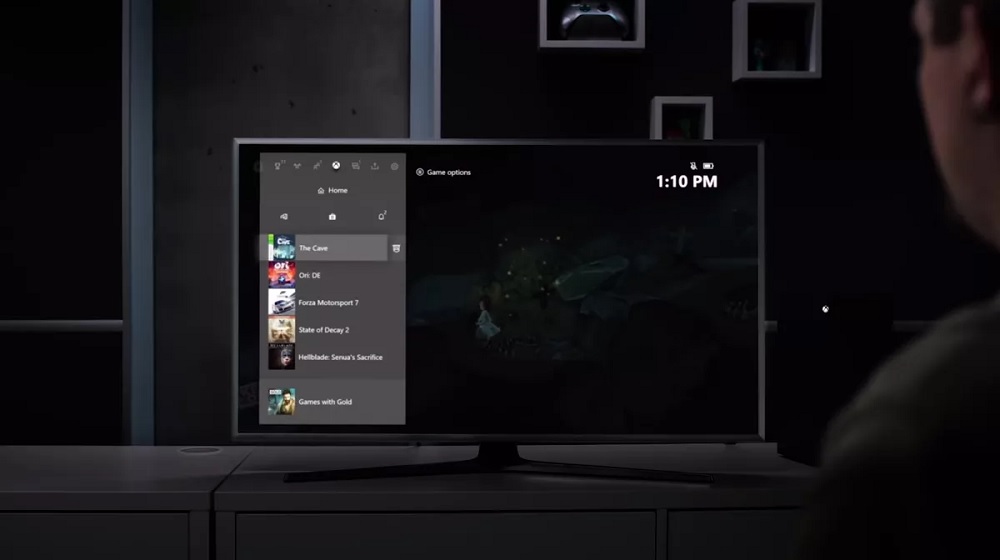
Если и это не помогло, уберите альтернативный MAC-адрес:
- Зайдите в настройки, а затем – во «Все настройки»
- Зайдите в настройки сети и нажмите на «Настройки сети»
- Здесь в «Дополнительных настройках» можно найти пункт «Альтернативный адрес MAC». Нажмите на «Очистить», а затем – на «Перезагрузить».
Проблема №7: Xbox One не включается
Проблема, без которой не обходится ни одно подобное устройство. Когда консоль не подаёт вообще никаких признаков жизни, или же включается только на короткое время, хочется сразу паниковать и проклинать богов, но спешить не стоит. Скорее всего, проблема тут не в консоли, а в блоке питания.
Прежде чем паниковать, проверьте, не отошёл ли случайно сетевой кабель. Затем посмотрите на блок питания: если индикатор на нём горит белым или оранжевым, значит всё в порядке. А вот если огонька нет, или если он помигивает, значит требуется замена. Но сначала проверьте несколько факторов.
Прежде всего удостоверьтесь, что проблема не в розетке. Также попробуйте включить консоль не при помощи геймпада, а непосредственно кнопкой на корпусе. Мы уже говорили о том, что возможны проблемы с синхронизацией – или контроллер может банально разрядиться.
Если ваш телевизор показывает чёрный экран, но консоль запустилась, проверьте, есть ли звук – быть может, вам следует обратиться в пункт №3, где мы описали эту проблему.
Проблема №8: Xbox One отказывается запускать игры, пишет, что игра запускается слишком долго
Это – одна из самых раздражающих ошибок. Она вылезает из неоткуда и всё время норовит испортить настроение, причём объяснить её не так легко. Это – ещё один знак того, что зависимость Xbox от онлайн-сервисов была не лучшей идеей от создателей.
Иногда, когда запускаешь игру, консоль долгое время показывает загрузочный экран, после чего выдаёт ошибку, сообщая, что игра слишком долго загружается. И всё. Кто виноват, что делать – неизвестно. Что же делать, когда консоль пишет «Took too long to start»?
Для начала проверьте сервисы Xbox Live по этой ссылке. Это советуется делать чуть ли не всегда, когда-то что-то не работает. Некоторые видеоигры зависят от связи с серверами, и если связь нарушена, что даже не запускаются. Увы, если по ссылке вы увидите проблемы, значит от игры следует на какое-то время отказаться. Сами вы тут ничего не сделаете, остаётся уповать на ломастеров Microsoft.
Если же с сервисами порядок, значит проблема с вашей стороны. Хорошо это или плохо, решать вам.
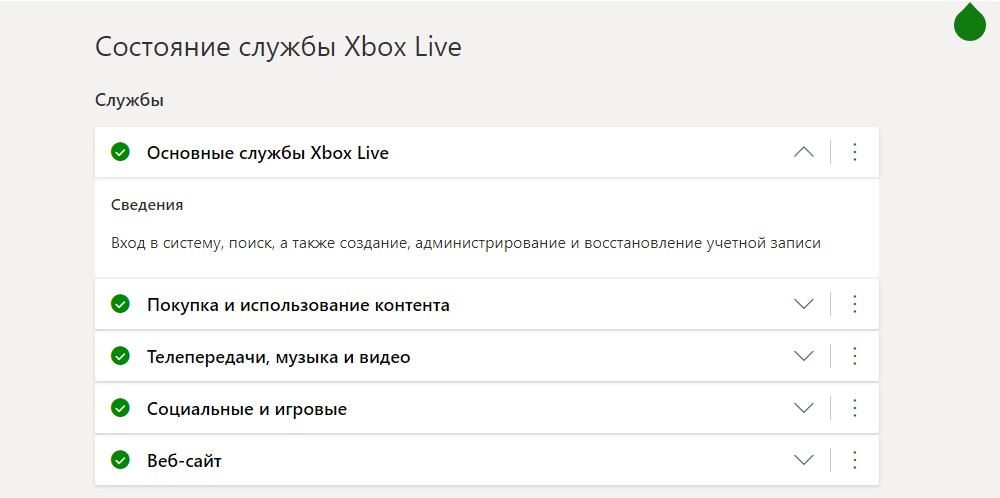
В таком случае для начала попробуйте запустить приложение или игру заново. Банально, но иногда это всё, что нужно сделать. Но прежде всего убедитесь, что точно вышли из игры (выберите проблемное приложение, нажмите на кнопку «Меню» и выберете «Выйти»). Подождите десять секунд и попробуйте запустить опять.
Если это не помогло, сделайте ребут консоли. Кто знает, может, дело в кэше. Просто найдите в настройках опцию «рестарт консоли», и нажмите «да». Можно и просто зажать кнопку включения на десять секунд. Некоторые пользователи писали, что ошибка исчезает после нескольких перезагрузок подряд. Если не помогает, мы вновь советуем выключить консоль вообще из сети и чуток подождать. Не помогло? Попробуйте в настройках выйти в офлайн-режим и включить игру так.
Если вы используете внешний носитель, проблема может быть в нём. Попробуйте переместить проблемную игру на системную память.
Кто-то советует изменить свой регион в настройках, но, поскольку это действие можно совершать только раз в три месяца, мы не советовали бы пробовать, хотя кто знает, к чему такой эксперимент может привести.
Проблема №9: Xbox One выключается сама по себе
Эта неприятная проблема скорее всего связана либо с заводским браком, либо с механической поломкой. Прежде всего проверьте, может ли консоль «дышать» – многие совершают ошибку, помещая девайс в тесное пространство, где он перегревается. Как правило, если есть проблема с охлаждением, но Xbox предупредит о том, что вынуждена выключиться.
Обязательно проверьте блок питания: если индикатор чёрный или мигает, значит его нужно заменить.
Проверьте в настройках, не стоит ли у вас опция автоматического выключения. В настройках есть пункт «Не выключаться автоматически», он вам и нужен.
Если всё это вам не помогло, скорее всего речь идёт о поломке, с которой поможет только сервисный центр. Телефоны поддержки указаны в начале материала.
Проблема №10: Нет звука
Тут уже сложнее: проблемы со звуком может вызывать как поломка консоли или неисправность кабеля, так и софт.
Сначала проверьте самое банальное: включен ли у вас звук в телевизоре, не воткнуты ли наушники. Если вы используете ресивер, то проверьте, включён ли он.
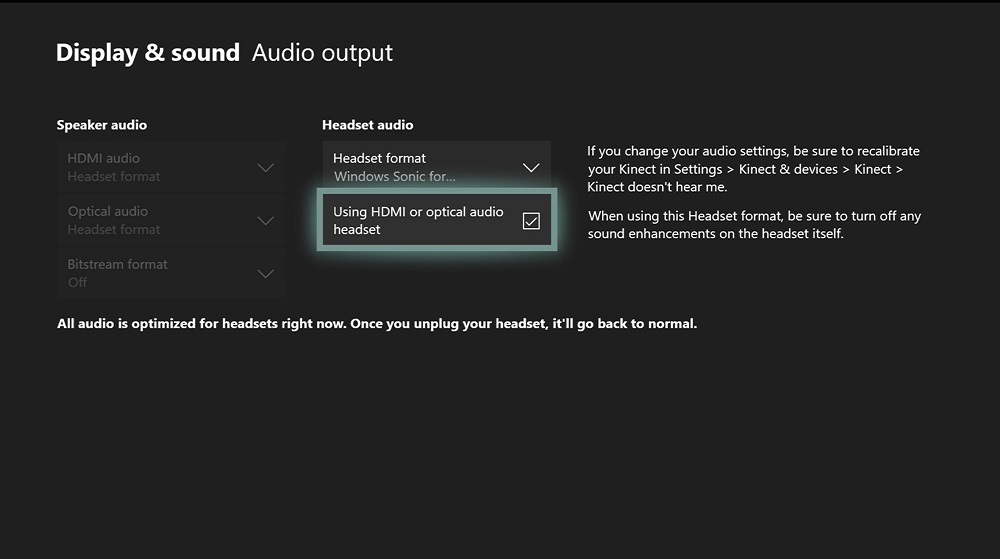
Если всё в порядке, то следует зайти в настройки, в раздел видео и звука. Здесь выберите либо HDMI, либо оптическое соединение, в зависимости от вашей системы. Затем выберите аудиоформат. Если вы не можете определиться, просто ткните «несжатое стерео».
Не помогло? Тогда проблема может быть в кабеле. Попробуйте подключить другой HDMI. Вполне возможно, что проблема именно в нём.
Проблема №11: Медленная скорость загрузки
Xbox One обожает интернет и жить без него не может, и если что-то не так с вашей связью, то это сразу сказывается на работе системы. Но иногда всё вроде бы работает, но игры и апдейты загружаются болезненно долго. Это проблема, потому что без многочисленных загрузок пользоваться консолью невозможно, даже если вы предпочитаете покупать диски.
Если вас категорически не устраивает скорость загрузок в Xbox One, и вы уверены, что дело не в недобросовестном провайдере, то попробуйте следующие шаги:
- Проверьте тип подключения. Многим хватает и Wi-Fi, но если вы относите себя к любителям сетевых шутеров или просто хотите максимально стабильную связь, то обязательно используйте кабель для Ethernet.
- Измените настройки DNS в настройках. Как правило, тут рекомендуется сервер Google: просто введите в настройках сети основной DNS: 8.8.8.8 и второстепенный: 8.8.4.4.
- Закройте все игры и приложения – это почти всегда не сильно, но ускоряет скорость загрузок.
- Можно вспомнить неортодоксальный метод, предложенный одним из пользователей Xbox. По его наблюдениям, если вы хотите что-то загрузить максимально быстро, просто включите загрузку и зайдите в настройки. Выберите здесь настройки сети и… ничего не делайте. Подождите окончания загрузки и выйдите из настроек. Кому-то этот метод помогает, кому-то – нет.
- Загружайте игры поочерёдно, а не все сразу. Проверьте, не загружается ли у вас что на ПК. Постарайтесь разгрузить сеть.
- Проверьте статус Xbox Live. Может, это Microsoft виновата.
Проблема №12: В игре нет объёмного звучания
Xbox One – самая универсальная консоль из всех современных. Она позволяет и стримить контент в высоком качестве, и слушать музыку (в том числе – с CD), и смотреть фильмы Blu-Ray, и телевидение – в общем, всё. Большой упор Microsoft делает и на качество звучания (в компании любят упоминать Dolby Atmos), поэтому не удивительно, что немало любителей домашних кинотеатров ждут от своей консоли премиальное звучание. Но если вы включаете игру, а вместо сочного окружающего звука получаете грустное стерео, значит что-то пошло не так. Что же делать?
- Прежде всего покопайтесь в настройках и убедитесь, что у вас стоит правильный метод соединения и правильная конфигурация колонок. От режима стерео ждать семиканального звучания не стоит.
- Если с настройками всё хорошо, на всякий случай проверьте свой ресивер, не слетело ли там что.
- Если и с ресивером порядок, то дело может быть в банальной сырости ОС Xbox. Дело в том, что даже несмотря на многочисленные апдейты и видоизменения интерфейса, назвать «вылизанным» эту операционную систему у меня не поворачивается язык. Поэтому то и дело всплывают всякие глюки. Так, я заметил, что многие игры запускаются в режиме стерео, но если нажать на кнопку «Домой», а затем вернуться в игру обратно, то и звук восстанавливается правильный.
Проблема №13: Нельзя слушать музыку с компакт-дисков и смотреть фильмы с Blu-Ray
Думайте, что хотите, но в мире всё ещё немало людей, которые продолжают покупать музыку на физических носителях, и в том числе – на компакт-дисках. В отличие от PS4, Xbox One может проигрывать музыку с CD, однако делать это не так просто, как, например, на PS3. Просто так вставить диск в дисковод и начать прослушивание нельзя – нужно предварительно загрузить соответствующее программное обеспечение. Да, мне тоже непонятно, почему подобные вещи не предустановлены на системе, но я решил не дёргать Фила Спенсера по этому вопросу.
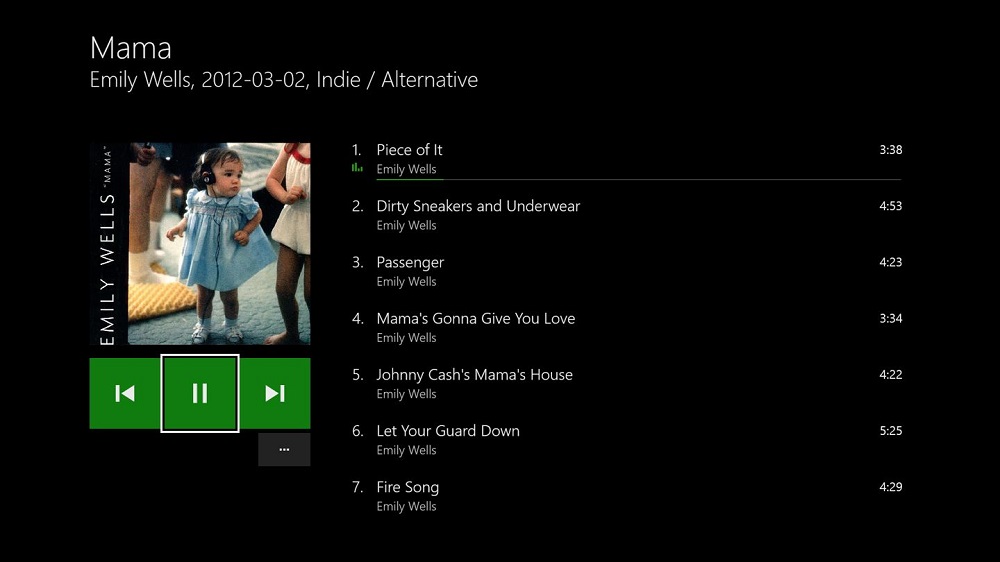
Итак, для того, чтобы послушать ваш любимый альбом, нужно загрузить специальное приложение от Microsoft со звучным названием «Проигрыватель звуковых компакт-дисков». Это должно решить все проблемы.
Читайте также:

